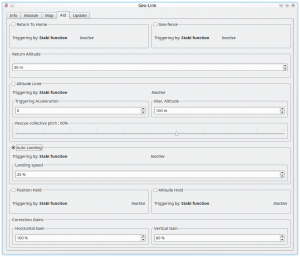Configurazione GeoLink
Contents
- 1 Supporto GeoLink
- 2 Calibrazione della bussola
- 3 Come configurare
- 4 Perimetro di volo (Geo-fence)
- 5 Posizione di passo (Altitude Limit)
- 6 Ritorno a casa (Return To Home)
- 7 Atterraggio automatico (Auto Landing)
- 8 Posizione neutra (Position Hold)
- 9 Posizione di passo (Altitude Hold)
- 10 Guadagni di correzione
1 Supporto GeoLink
GeoLink è supportato dalla versione firmware 2.5. Per utilizzare tutte le funzioni è necessario abilitare il supporto nelle Impostazioni Spirito - prima scheda Generale General tab. Dopo l'abilitazione, salvare le impostazioni e alimentare nuovamente il modello.
2 Calibrazione della bussola
Tutti i moduli GeoLink sono stati completamente testati e calibrati. L'unica cosa di cui il pilota potrebbe aver bisogno è ricalibrare la bussola. La bussola è fondamentale per determinare la direzione del modello per una corretta navigazione nello spazio. La bussola rileva il campo magnetico terrestre (campo geomagnetico) e in questo modo può determinare la direzione in qualsiasi momento. Purtroppo il campo geomagnetico è diverso ovunque. Pertanto se il modello verrà utilizzato al di fuori della Repubblica Ceca, si consiglia vivamente di eseguire una nuova calibrazione. I moduli GeoLink sono calibrati in fabbrica per la Repubblica Ceca.
2.1 Come controllare
Per verificare che GeoLink sia calibrato correttamente per la tua area, avvia le Spirit Settings e apri la finestra GeoLink settings. Nella scheda Informazioni Info tab puoi vedere il valore corrente dell'intestazione.
Posizionare il modello o solo GeoLink al Nord il più vicino possibile, in modo che la direzione di volo del modello sia davanti alla freccia. Idealmente confronta con una bussola analogica.
Quando ci si dirige verso Nord, si dovrebbero vedere circa 90 +/- 4 ° . Il valore misurato non dovrebbe essere lontano da questo.
Si consiglia di non utilizzare dispositivi intelligenti per il confronto della direzione della bussola. Questi di solito non sono calibrati affatto né consentono la calibrazione. Una bussola analogica è la migliore per il confronto.
2.2 Comportamento strano
Se la calibrazione della bussola è sbagliata, noterai che funzioni come Geo-fence, Return to Home, Position Hold non funzionano esattamente. Ad esempio, quando Return to Home è attivato e il modello ha raggiunto la posizione Home programmata, il modello potrebbe muoversi in modo circolare attorno a quel punto, invece di rimanere stabile. Più grande è il cerchio, maggiore è l'errore di direzione della bussola. Se riesci a osservare sempre questo comportamento, allora è un chiaro segno che devi ricalibrare la bussola.
2.3 Processo di calibrazione
Per eseguire la calibrazione è necessario entrare in Impostazioni Spirito / GeoLink / Modulo e fare clic sul pulsante Calibration request. Ora puoi scollegare l'alimentazione e il cavo di interfaccia USB dal modello.
- Alla successiva accensione del modello si noteranno immediatamente 3 serie di lampeggi rapidi del LED sul GeoLink.
- Il LED di stato indicherà quindi l'avanzamento della calibrazione. Inizia a muoverti con il modello in tutte le direzioni e angoli possibili per imitare una sfera. Qualsiasi lampeggio del LED indicherà che sono stati acquisiti nuovi dati di calibrazione.
- Ruota con il modulo finché non vedrai lampeggiare periodicamente il LED. A questo punto la calibrazione è terminata. Dopo la successiva alimentazione, il modulo è pronto per il funzionamento.
Per gli elicotteri di classe 600 e piu grandi si consiglia di eseguire la calibrazione mentre GeoLink non è montato. In questo modo può essere più comodo e più facile.
La calibrazione dovrebbe essere eseguita idealmente sul campo di volo, ma di solito può essere eseguita anche al coperto se il segnale e' buono.
Spirit Setings non vedrà GeoLink finché non sarà completata. Se l'alimentazione viene disattivata mentre la calibrazione non è terminata, il processo di calibrazione inizierà dall'inizio alla successiva accensione.
3 Come configurare
Come primo passo, il pilota deve decidere quale funzione GeoLink desidera utilizzare. Per scoprire come funziona ciascuna funzionalità, visita la Pagina delle caratteristiche. Il pilota può abilitare più funzionalità contemporaneamente, se necessario.
Seleziona la funzione che desideri utilizzare nella scheda Aiuto della finestra GeoLink. Dopo l'abilitazione, saranno accessibili i parametri disponibili per la particolare funzione. Con questi parametri il comportamento della caratteristica selezionata può essere personalizzato per soddisfare le esigenze. Per i primi tentativi si consiglia di utilizzare valori predefiniti.
3.1 Attivazione
Puoi verificare se il meccanismo di attivazione funziona correttamente anche prima del volo effettivo controllando la scheda Aiuto. Se una funzione è attiva, vedrai ACTIVE o in altri casi INACTIVE.
IMPORTANTE Per motivi di sicurezza, non attivare alcuna funzione GeoLink prima che il modello sia in aria ad un'altitudine appropriata.
3.1.1 Funzione Stabi
Per impostazione predefinita, tutte le funzionalità di GeoLink vengono attivate non appena una funzione Stabi è attiva. Ad esempio, se è attiva la modalità Coassiale o Rescue, viene attivata anche la funzione GeoLink e completa il funzionamento di una funzione Stabi agendo contemporaneamente. Si consiglia di impostare Stabi / Function in modalità Coassiale per le funzioni Geo-fence, Return to Home e Position Hold.
3.1.2 Canale GeoLink dedicato
In alternativa puoi assegnare una funzione GeoLink a qualsiasi canale libero nella finestra Generale / Canali. Nella parte destra del software Spirit Settings seleziona la funzione che desideri assegnare. (ad esempio F: Return to Home). Quindi seleziona il canale appropriato che verrà utilizzato per la funzione desiderata. Puoi utilizzare lo stesso canale per più funzioni contemporaneamente.
4 Perimetro di volo (Geo-fence)
Per abilitare questa funzione è necessario spuntare la casella di controllo nella finestra GeoLink / scheda Aiuto.
4.1 Utilizzo
La funzione può essere attivata in qualsiasi momento tramite un comando dalla radio. È importante decidere in che modo la funzione può essere attivata poiché ci sono due opzioni.
- Per impegnarsi con la funzione Stabi - in questo caso la funzione è attiva quando è attivata la funzione Stabi programmata. Ciò significa che non è necessario assegnare alcun interruttore diverso da quando viene utilizzato ad es. Modalità di stabilizzazione
- Per entrare in contatto con il canale GeoLink assegnato - è necessario assegnare la funzione F: GeoLink Geo-fence in Generale / Canali a un canale disponibile.
Assicurati che l'area Geo-fence sia stata definita. È necessario programmare quattro punti. Le impostazioni dello spirito mostreranno l'ordine corretto per programmare tutti i punti.
4.2 Modalità
Se Geo-fence è impegnato dal canale GeoLink assegnato c'è la possibilità di utilizzare lo switch a tre posizioni anche per la programmazione di una nuova area Geo-fence. Nella finestra Canali potrai vedere Funzione come On (1), Off e On (2) che corrisponde a 100%, 0% e -100% del valore del canale.
Quando viene visualizzato On (1) significa che a questo punto Geo-fence è impegnato e l'area di volo è limitata. Il modello tornerà dal superamento dell'area al centro dell'area. Quindi il pilota deve impegnarsi nuovamente per continuare il volo.
Quando viene visualizzato On (2) l'unità è in una modalità di programmazione che consente di sovrascrivere il Geo-fence corrente al nuovo con la posizione in cui si trova attualmente il modello. Si prega di notare che non funzionerà se il modello sta volando o se il segnale GNSS è molto debole.
4.3 Nuova programmazione Geo-fence
È possibile programmare il Geo-fence sia con le impostazioni dello spirit selezionando un punto sulla mappa. Oppure c'è la possibilità di utilizzare il canale GeoLink per farlo anche se sei senza computer.
If assigned GeoLink channel is used you have to set On (2) function state and keep it on for at least 2 seconds. At this period Status LED of the Spirit unit will turn off and after 2 seconds new Geo-fence point is programmed. Pilot has to define four points that will determine new area. To program all four points pilot have to engage the programming four times. Only once all points are programmed the Status LED of the Spirit unit will turn On which will signalize success. New area is applied immediately.
5 Posizione di passo (Altitude Limit)
Per abilitare questa funzione è necessario spuntare la casella di controllo nella finestra GeoLink / scheda Aiuto.
5.1 Utilizzo
La funzione può essere attivata in qualsiasi momento tramite un comando dalla radio. È importante decidere in che modo la funzione può essere attivata poiché ci sono due opzioni.
- Per impegnarsi con la funzione Stabi - in questo caso la funzione è attiva quando è attivata la funzione Stabi programmata. Ciò significa che non è necessario assegnare alcun interruttore diverso da quando viene utilizzato ad es. Modalità di stabilizzazione
- Per interagire con il canale GeoLink assegnato - è necessario assegnare la funzione "F: Limite di altitudine GeoLink" in "Generale / Canali" a un canale disponibile.
5.1.1 Innesco dell'accelerazione
Questo parametro è fondamentale per attivare la modalità Rescue abbastanza velocemente se il tuo modello si sta avvicinando al suolo. Più veloce è la velocità di discesa, più veloce è il Rescue. Ciò significa che il Rescue può essere attivato oltre il limite minimo configurato per salvare il modello in sicurezza. Se il modello si avvicina lentamente al limite minimo, il soccorso viene attivato al livello configurato. Il valore dell'accelerazione d'innesco bassa causa solo una piccola differenza.
6 Ritorno a casa (Return To Home)
Per abilitare questa funzione è necessario spuntare la casella di controllo nella finestra GeoLink / scheda Aiuto.
6.1 Utilizzo
La funzione può essere attivata in qualsiasi momento tramite un comando dalla radio. È importante decidere in che modo la funzione può essere attivata poiché ci sono due opzioni.
- Per impegnarsi con la funzione Stabi - in questo caso la funzione è attiva quando è attivata la funzione Stabi programmata. Ciò significa che non è necessario assegnare alcun interruttore diverso da quando viene utilizzato ad es. Modalità di stabilizzazione
- Per entrare in contatto con il canale GeoLink assegnato - è necessario assegnare la funzione F: GeoLink Return to Home in Generale / Canali a un canale disponibile.
Assicurati che la posizione iniziale sia stata definita nella scheda Mappa.
6.2 Modalità
If Return to Home is engaged by assigned GeoLink channel there is possibility to use tri-state switch also for programming of a new Home spot. In the Channels window you will be able to see Function as On and Off states. When Off is visible the feature is not used in any sense. When On is visible you can enter several modes of the feature.
6.2.1 On (1)
Quando viene visualizzato On (1) significa che a questo punto Return to Home è attivato e il modello si muoverà nel punto Home.
6.2.2 On (2)
Quando viene visualizzato On (2) l'unità è in una modalità di programmazione che consente di sovrascrivere il punto Home corrente sul nuovo con la posizione in cui si trova attualmente il modello. Si prega di notare che non funzionerà se il modello sta volando o se il segnale GNSS è molto debole.
6.2.3 On (3)
Valore canale -61% - -38%: Quando viene visualizzato On (3) l'unità è in una modalità di programmazione che consente di sovrascrivere l'Home spot corrente con il nuovo con la posizione in cui il modello attualmente lo è. La modifica avrà effetto solo sul banco attivo, se viene utilizzato il cambio banco. Si prega di notare che non funzionerà se il modello sta volando o se il segnale GNSS è molto debole.
6.2.4 On (4)
Valore canale 27% - 56%: Quando viene visualizzato On (4) significa che a questo punto Return to Home è attivato e il modello si sposterà in posizione di decollo. La posizione di decollo viene programmata automaticamente durante ogni decollo. Questa modalità può essere utilizzata direttamente senza la programmazione della posizione Home.
6.3 Nuova posizione Home
È possibile programmare la posizione Home sia con le impostazioni dello spirit selezionando un punto sulla mappa. Oppure c'è la possibilità di utilizzare il canale GeoLink per farlo anche se sei senza computer.
If assigned GeoLink channel is used you have to set On (2) function state and keep it on for at least 2 seconds. At this period Status LED of the Spirit unit will turn off and after 2 seconds new Home position is programmed. Once finished the LED must turn On again.
7 Atterraggio automatico (Auto Landing)
Per abilitare questa funzione è necessario spuntare la casella di controllo nella finestra GeoLink / scheda Aiuto.
Per rendere l'atterraggio il più sicuro possibile impostare il valore della velocità di atterraggio. Si consiglia di iniziare con un valore basso e di aumentarlo fino a una velocità adeguata al modello. Con un valore troppo alto l'atterraggio potrebbe essere troppo difficile. Il valore predefinito del 25̤̤% dovrebbe funzionare bene per la maggior parte dei modelli.
7.1 Utilizzo
La funzione può essere attivata in qualsiasi momento tramite un comando dalla radio. È importante decidere in che modo la funzione può essere attivata poiché ci sono due opzioni.
- Per impegnarsi con la funzione Stabi - in questo caso la funzione è attiva quando è attivata la funzione Stabi programmata. Ciò significa che non è necessario assegnare alcun interruttore diverso da quando viene utilizzato ad es. Modalità di stabilizzazione
- Per interagire con il canale GeoLink assegnato - è necessario assegnare la funzione "F: GeoLink Auto Landing" in "Generale / Canali" a un canale disponibile.
8 Posizione neutra (Position Hold)
Per abilitare questa funzione è necessario spuntare la casella di controllo nella finestra GeoLink / scheda Aiuto.
8.1 Utilizzo
La funzione può essere attivata in qualsiasi momento tramite un comando dalla radio. È importante decidere in che modo la funzione può essere attivata poiché ci sono due opzioni.
- Per impegnarsi con la funzione Stabi - in questo caso la funzione è attiva quando è attivata la funzione Stabi programmata. Ciò significa che non è necessario assegnare alcun interruttore diverso da quando viene utilizzato ad es. Modalità di stabilizzazione
- Per impegnarsi con il canale GeoLink assegnato - è necessario assegnare la funzione F: GeoLink Position Hold in General / Channels a un canale disponibile.
9 Posizione di passo (Altitude Hold)
Per abilitare questa funzione è necessario spuntare la casella di controllo nella finestra GeoLink / scheda Aiuto.
9.1 Utilizzo
La funzione può essere attivata in qualsiasi momento tramite un comando dalla radio. È importante decidere in che modo la funzione può essere attivata poiché ci sono due opzioni.
- Per impegnarsi con la funzione Stabi - in questo caso la funzione è attiva quando è attivata la funzione Stabi programmata. Ciò significa che non è necessario assegnare alcun interruttore diverso da quando viene utilizzato ad es. Modalità di stabilizzazione
- Per entrare in contatto con il canale GeoLink assegnato - è necessario assegnare la funzione F: GeoLink Altitude Hold in Generale / Canali a un canale disponibile.
9.2 Modalità
Se Altitude Hold è attivato dal canale GeoLink assegnato, è possibile utilizzare un interruttore a tre stati anche per disabilitare l'ingresso Collective Pitch. Nella finestra Canali potrai vedere Funzione come On (1), Off e On (2) che corrisponde a 100%, 0% e -100% del valore del canale.
Quando viene visualizzato On (1), significa che verrà mantenuta l'altitudine in cui è stata attivata la funzione. Il pilota è ancora in grado di modificare il passo collettivo, ma in modo limitato. La reazione del passo collettivo sarà più lenta rispetto a una normale modalità di volo.
Quando viene visualizzato On (2), significa che verrà mantenuta l'altitudine in cui è stata attivata la funzione. Il pilota non è in grado di cambiare il passo collettivo con il bastone del passo. In questo modo la sterzata Collective Pitch è fissa e viene modificata solo da GeoLink per mantenere la giusta quota.
10 Guadagni di correzione
Le funzioni GeoLink stanno eseguendo determinati movimenti per raggiungere la posizione desiderata del modello. Questi movimenti sono piccole correzioni che dipendono dai parametri del modello. Per modelli molto agili, queste correzioni possono essere inferiori. Mentre per i modelli pesanti e grandi potresti aver bisogno di più grandi per ridurre il tempo necessario per raggiungere la posizione desiderata.
10.1 Guadagno orizzontale
Il guadagno orizzontale influisce su funzioni quali Geo-fence, Return To Home e Position Hold. Ad esempio, se la funzione Return to Home è attiva e il ritorno all'home spot programmato impiega troppo tempo, è necessario aumentare la correzione orizzontale. Un valore troppo alto risulterà in correzioni eccessive (troppo visibili) anche quando il modello mantiene la posizione corretta.
10.2 Guadagno verticale
Il guadagno verticale influisce su funzioni quali Limite di altitudine e Mantenimento dell'altitudine. Quando il modello oscilla in altitudine è necessario diminuire il valore fino a quando non si ferma. Si consiglia di regolare e controllare il comportamento in assenza di vento. Un valore troppo alto risulterà in oscillazioni più evidenti. Si consiglia di iniziare con i guadagni predefiniti.